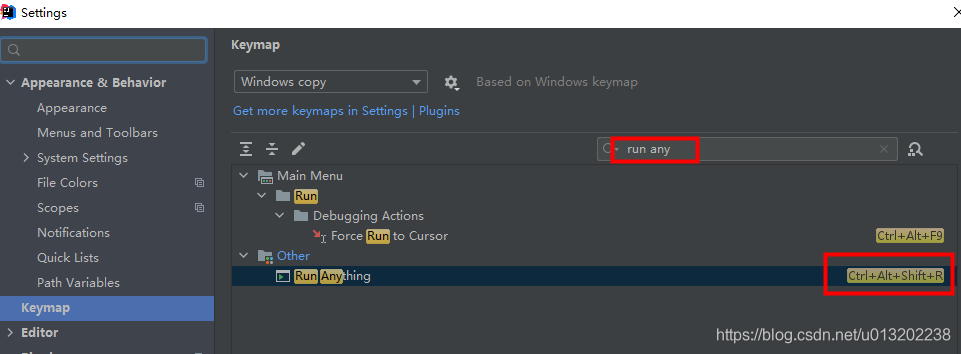- idea 显示白色标题栏
- idea2020修改test目录的背景色
- 单行注释格式化后会显示多行,如何能保持单行显示
- 设置双斜杠注释紧靠代码
- Idea 右下角看不到Git分支信息
- 关闭idea2020中新的Commit UI,将Change List合并到Git控制面板
- idea 底部git控制面板不小心没了
- idea 双击shift搜索如何去掉关于Actions的搜索
- idea 设置序列化类提示生成id
- idea 设置创建java文件,自动生成java文件头注释
- idea 去除双击ctrl 弹框执行 Run Anything
idea 显示白色标题栏
idea2019以及idea2020版本去除了白色标题栏,似乎可以减少那么一点点对屏幕的占用,但是对于经常需要拖动idea窗口的开发人员来说却很不方便,经常会点击到菜单上。通过修改在idea安装目录的bin文件夹下,添加如下属性即可还原白色标题栏
-Dide.win.frame.decoration=false
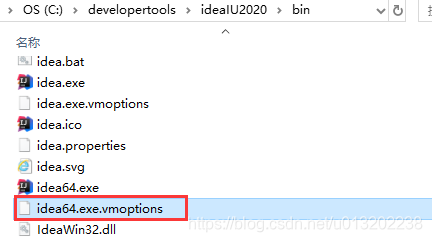
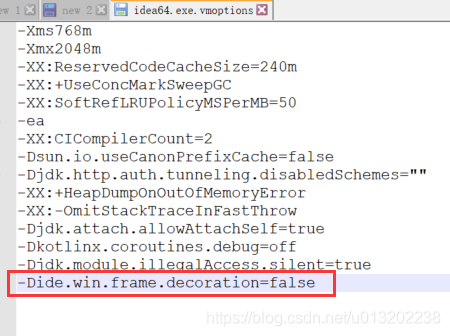
idea2020修改test目录的背景色
最近升级了idea发现Java maven工程下,test目录的背景色格外显眼,有代码洁癖以及强迫证的我,总感觉不舒服。想尽一切办法修改这个背景色。
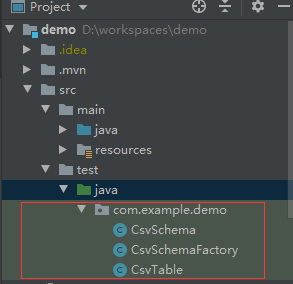
最终找到了修改test目录背景色的地方,修改后背景色暗淡了不少,修改后效果如下:

修改方式:
File --> Settings --> Appearance & Behavior --> File Colors
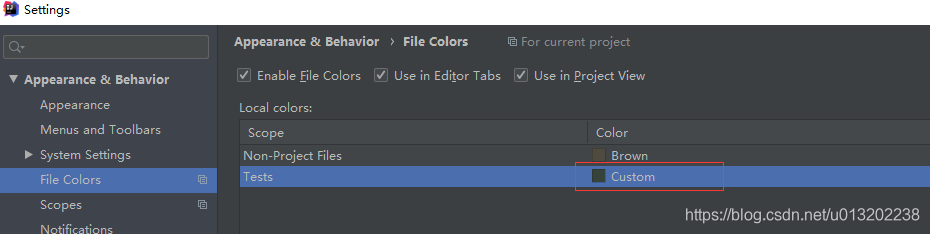
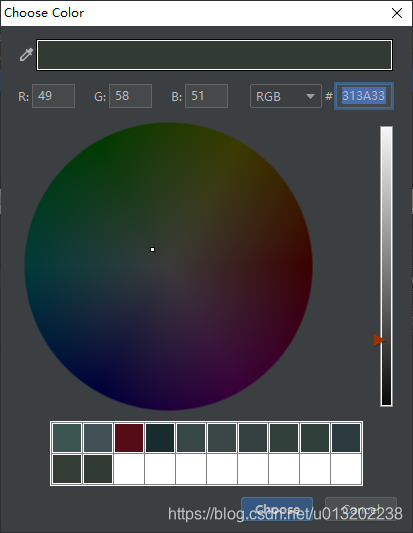
单行注释格式化后会显示多行,如何能保持单行显示
idea使用/***/单行注释格式化后会显示多行,如何能保持单行显示
设置双斜杠 // 注释紧靠代码
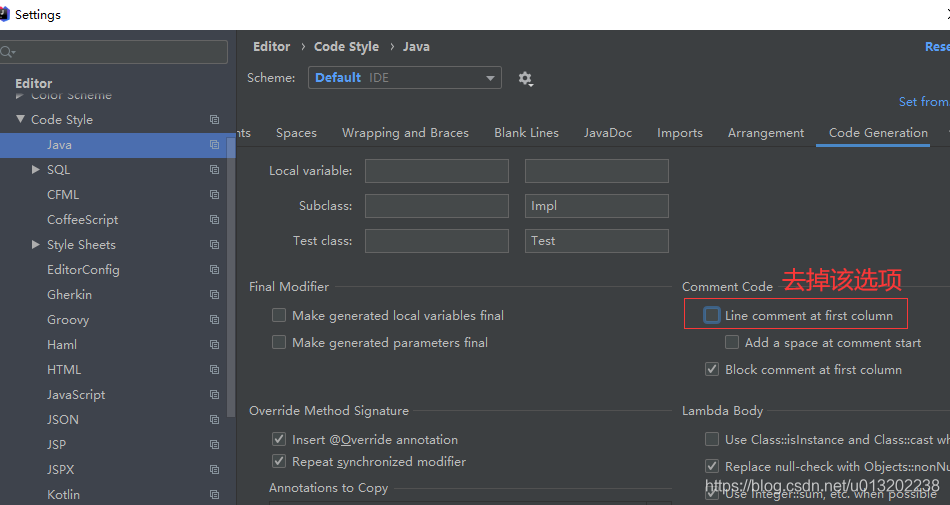
Idea右下角看不到Git分支信息
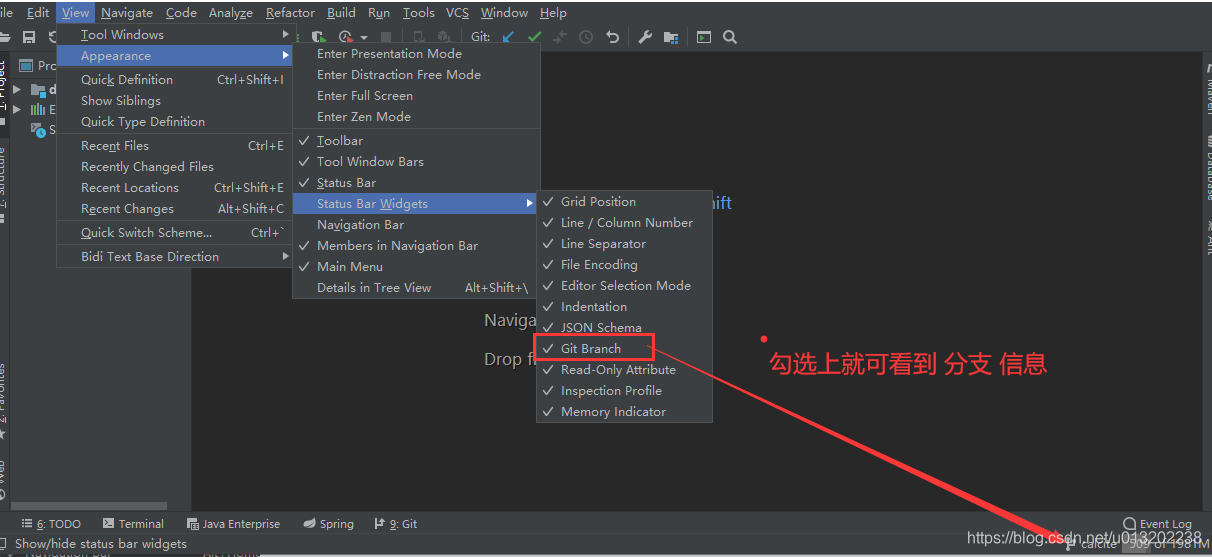
关闭idea2020中新的Commit UI,将Change List合并到Git控制面板
idea2020中提供了新的CommitUI, 但是个人使用起来并没有发现有多少两点,还是觉得原来的好用
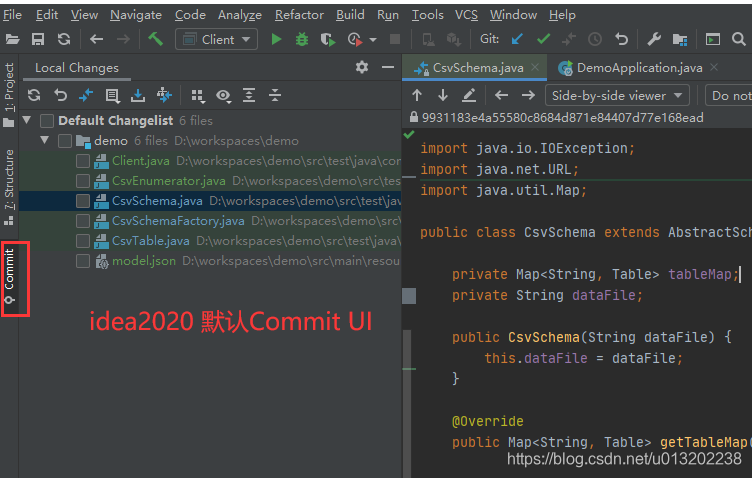
修改方式如下:
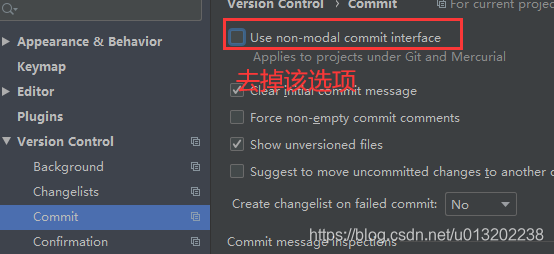
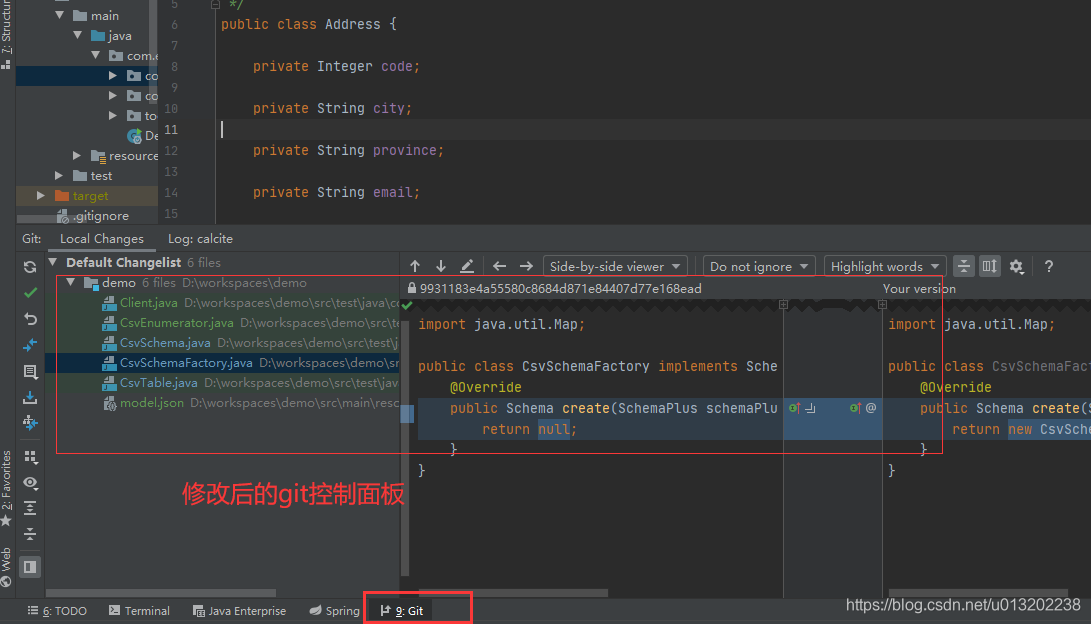
idea底部git控制面板不小心没了
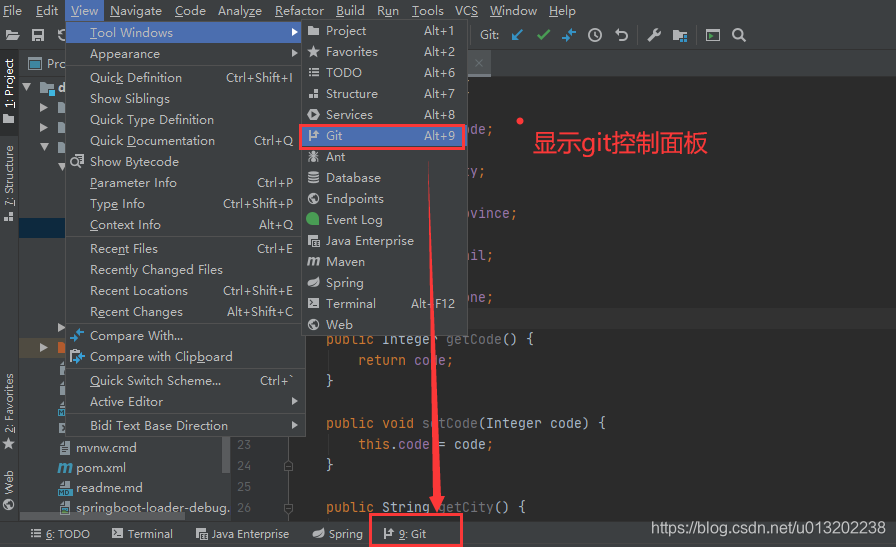
idea 双击shift搜索如何去掉关于Actions的搜索
开发过程中我们经常会通过 双击shift快捷键收缩,但是默认会搜索一些关于idea设置的快捷方式,这些我们在开发过程中是很少需要搜索。关闭关于Actions搜索,可以提高我们的查找效率。

idea设置序列化类提示生成id
File -> Settings -> Editor -> Inspections -> 搜索 Serialization issues ,找到 Serializable class without ‘serialVersionUID’ ->打上勾,Apply->OK
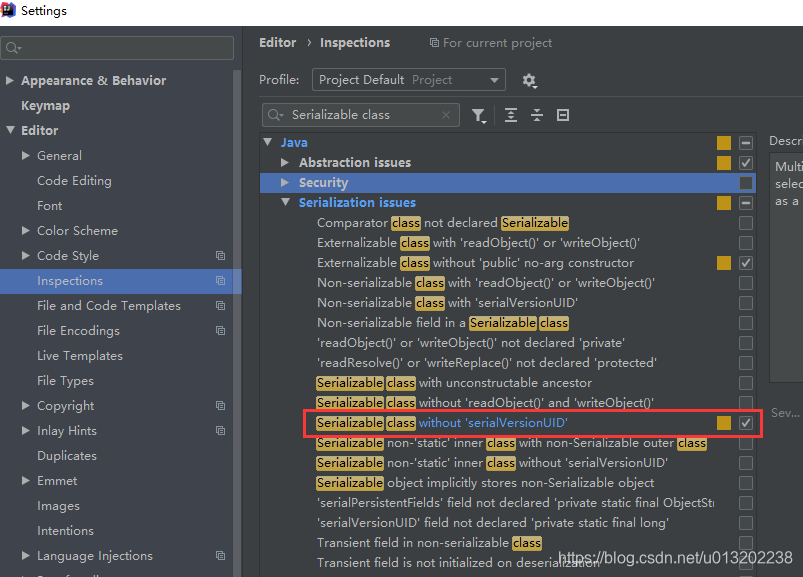
idea 设置创建java文件,自动生成java文件头注释
/**
* Created by bruce on ${DATE} ${TIME}
*/
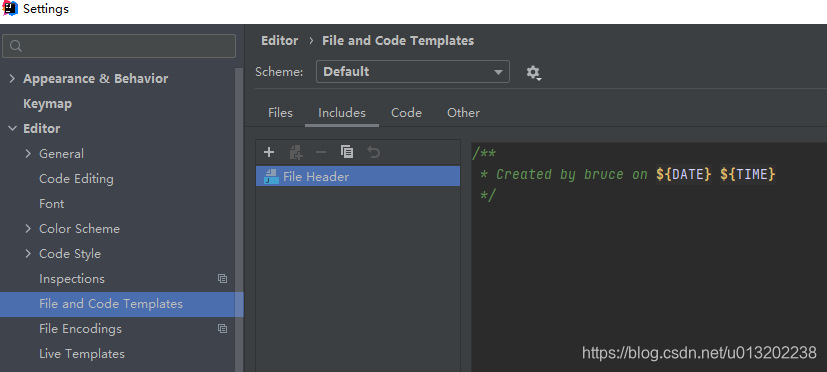
去除双击ctrl 弹框执行 Run Anything
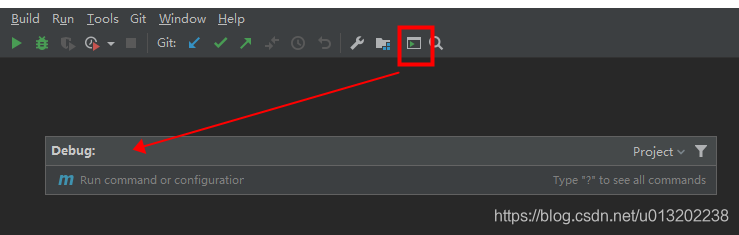
双击ctrl, 弹框Run Anything是idea默认固定的快捷键,但是我们可以通过自定义快捷键来替换掉。